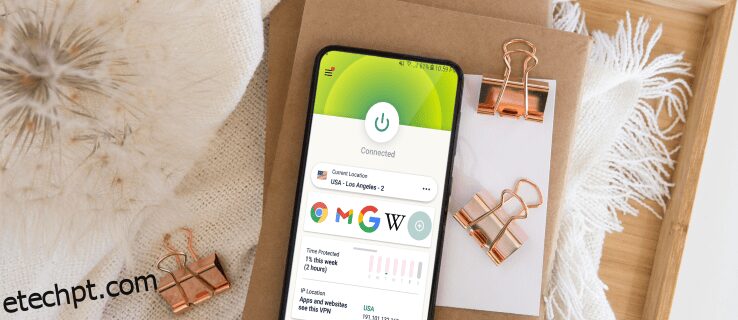Isenção de responsabilidade: Algumas páginas deste site podem incluir um link de afiliado. Isso não afeta nosso editorial de forma alguma.
O Tinder, que ajuda os solteiros a se encontrarem para amizades e romances em potencial, oferece alguma proteção de dados, mas, como em outras plataformas online, a privacidade não é garantida. Isso pode ser um problema importante com um aplicativo projetado para permitir que as pessoas compartilhem detalhes íntimos.

Felizmente, as redes privadas virtuais (VPNs) podem oferecer tranquilidade ao usar o Tinder, ocultando sua localização e dados reais de olhares indiscretos. Quando você acessa a plataforma usando uma VPN, seus dados são transmitidos através de um túnel seguro, mantendo suas conversas privadas em sigilo.
Neste artigo, mostraremos como configurar uma conexão VPN usando um provedor de serviços de alta qualidade, como o ExpressVPN.
Oferta limitada: 3 meses GRÁTIS!
Como usar VPN com Tinder em um iPhone
Veja como começar a usar a ExpressVPN para acessar o Tinder pelo seu iPhone ou iPad:
Inscreva-se para um plano de assinatura ExpressVPN.
 Visite a App Store para baixar o aplicativo ExpressVPN para iPhone.
Quando o download estiver concluído, toque em “Abrir” para fazer login na sua conta.
Visite a App Store para baixar o aplicativo ExpressVPN para iPhone.
Quando o download estiver concluído, toque em “Abrir” para fazer login na sua conta.
 Você receberá informações sobre como a ExpressVPN protege sua privacidade. Toque em “Concordo” para continuar.
Você receberá informações sobre como a ExpressVPN protege sua privacidade. Toque em “Concordo” para continuar.
 Em seguida, você será solicitado a configurar sua VPN. Toque em “Continuar”.
Em seguida, você será solicitado a configurar sua VPN. Toque em “Continuar”.
 Uma mensagem será exibida informando que “ExpressVPN gostaria de adicionar configurações de VPN”. Toque em “Permitir”.
Uma mensagem será exibida informando que “ExpressVPN gostaria de adicionar configurações de VPN”. Toque em “Permitir”.
 Para continuar, use o Touch ID ou digite sua senha.
Para continuar, use o Touch ID ou digite sua senha.
 Escolha suas preferências para notificações e se deseja ajudar a ExpressVPN a melhorar. Sua escolha pode ser alterada a qualquer momento.
Escolha suas preferências para notificações e se deseja ajudar a ExpressVPN a melhorar. Sua escolha pode ser alterada a qualquer momento.
 Você verá um grande botão liga / desliga rotulado “Não conectado” e uma seção “Localização inteligente” abaixo dele. A “Localização Inteligente” deve oferecer o melhor desempenho com base na sua localização. Para usá-lo, toque no botão liga / desliga para conectar.
Você verá um grande botão liga / desliga rotulado “Não conectado” e uma seção “Localização inteligente” abaixo dele. A “Localização Inteligente” deve oferecer o melhor desempenho com base na sua localização. Para usá-lo, toque no botão liga / desliga para conectar.
 Para alterar a “Localização inteligente”, toque no ícone do menu de três pontos à direita.
Para alterar a “Localização inteligente”, toque no ícone do menu de três pontos à direita.
 Assim que estiver conectado com sucesso, “Connected” será exibido sob o botão liga/desliga.
Assim que estiver conectado com sucesso, “Connected” será exibido sob o botão liga/desliga.
 Inicie o “Tinder”.
Inicie o “Tinder”.
 Quando estiver pronto para desconectar sua conexão VPN, pressione o botão liga/desliga no aplicativo ExpressVPN.
Quando estiver pronto para desconectar sua conexão VPN, pressione o botão liga/desliga no aplicativo ExpressVPN.

Como usar VPN com Tinder em um dispositivo Android?
Para começar a usar a ExpressVPN por meio do seu dispositivo Android para usar o Tinder, siga estas etapas:
Inscreva-se para uma conta e assinatura ExpressVPN
Acesse a Google Play Store para baixar o aplicativo ExpressVPN para Android. Se o aplicativo não estiver disponível, acesse ExpressVPN.com para baixar o apk do aplicativo ExpressVPN para Android.
Uma vez instalado, abra o aplicativo para fazer login na sua conta.
 Você será perguntado se deseja ajudar a melhorar a ExpressVPN. Toque na sua preferência para continuar. Sua escolha pode ser alterada a qualquer momento.
Você será perguntado se deseja ajudar a melhorar a ExpressVPN. Toque na sua preferência para continuar. Sua escolha pode ser alterada a qualquer momento.
 Em seguida, você será solicitado a aprovar a solicitação de conexão da ExpressVPN. Observe que a ExpressVPN não filtrará ou monitorará sua atividade de rede.
Em seguida, você será solicitado a aprovar a solicitação de conexão da ExpressVPN. Observe que a ExpressVPN não filtrará ou monitorará sua atividade de rede.
 Toque em “OK” para continuar.
Toque em “OK” para continuar.
 Agora você verá um botão liga / desliga rotulado “Não conectado” e uma seção “Localização inteligente” abaixo dele. Com base na sua localização, a “Localização inteligente” recomendada deve oferecer o melhor desempenho. Para se conectar a ele, toque no botão liga / desliga.
Agora você verá um botão liga / desliga rotulado “Não conectado” e uma seção “Localização inteligente” abaixo dele. Com base na sua localização, a “Localização inteligente” recomendada deve oferecer o melhor desempenho. Para se conectar a ele, toque no botão liga / desliga.
 Para escolher um local diferente, toque no ícone do menu de três pontos à direita.
Para escolher um local diferente, toque no ícone do menu de três pontos à direita.
 Depois de conectar com sucesso, “Connected” será exibido sob o botão liga/desliga.
Depois de conectar com sucesso, “Connected” será exibido sob o botão liga/desliga.
 Abra o “Tinder” e comece a deslizar do novo servidor.
Abra o “Tinder” e comece a deslizar do novo servidor.
 Quando estiver pronto para desconectar sua conexão VPN, pressione o botão liga/desliga no aplicativo ExpressVPN.
Quando estiver pronto para desconectar sua conexão VPN, pressione o botão liga/desliga no aplicativo ExpressVPN.

Como usar VPN com Tinder em um PC
Siga estas etapas para usar uma conexão VPN para acessar o Tinder por meio do seu PC com Windows:
Oferta limitada: 3 meses GRÁTIS!
Primeiro, inscreva-se para uma conta e assinatura ExpressVPN visitando
 Acesse expressvpn.com/sign-in para fazer login na sua conta.
Acesse expressvpn.com/sign-in para fazer login na sua conta.
 No painel da sua conta, clique em “Baixar para Windows” para iniciar a instalação do aplicativo.
No painel da sua conta, clique em “Baixar para Windows” para iniciar a instalação do aplicativo.
 Copie seu código de ativação e cole-o em um local seguro, pois você será solicitado a fornecê-lo mais tarde.
Copie seu código de ativação e cole-o em um local seguro, pois você será solicitado a fornecê-lo mais tarde.
 Quando o download estiver concluído, abra o instalador e siga as instruções para concluir a instalação.
Quando chegar a hora, cole seu código de ativação e depois “Continuar”.
Quando o download estiver concluído, abra o instalador e siga as instruções para concluir a instalação.
Quando chegar a hora, cole seu código de ativação e depois “Continuar”.
 Você será perguntado se deseja que a ExpressVPN seja iniciada automaticamente na inicialização e se deseja ajudar a melhorar o serviço. Selecione suas preferências para continuar.
Você será perguntado se deseja que a ExpressVPN seja iniciada automaticamente na inicialização e se deseja ajudar a melhorar o serviço. Selecione suas preferências para continuar.
 Em seguida, você verá um grande botão liga / desliga rotulado “Não conectado” e uma seção “Localização inteligente” abaixo dele. Com base na sua localização, a “Localização inteligente” recomendada deve oferecer o melhor desempenho. Clique no botão de energia para se conectar a ele.
Em seguida, você verá um grande botão liga / desliga rotulado “Não conectado” e uma seção “Localização inteligente” abaixo dele. Com base na sua localização, a “Localização inteligente” recomendada deve oferecer o melhor desempenho. Clique no botão de energia para se conectar a ele.

- Para escolher um local diferente, clique no ícone do menu de três pontos à direita.

Depois de conectar com sucesso, “Connected” será exibido sob o botão liga/desliga.
 Abra o “Tinder” e comece a deslizar.
Abra o “Tinder” e comece a deslizar.
 Quando estiver pronto para desconectar a conexão, pressione o botão liga/desliga por meio do aplicativo ExpressVPN.
Quando estiver pronto para desconectar a conexão, pressione o botão liga/desliga por meio do aplicativo ExpressVPN.

Como usar VPN com Tinder em um Mac
Para acessar sua conta do Tinder de um servidor diferente usando uma conexão ExpressVPN, siga estas etapas:
Visite www.expressvpn.com/order para se inscrever para uma conta ExpressVPN e um plano de assinatura.
 Navegue até expressvpn.com/sign-in para entrar em sua conta.
Navegue até expressvpn.com/sign-in para entrar em sua conta.
 No painel da sua conta, clique em “Baixar para Mac” para instalar o aplicativo.
No painel da sua conta, clique em “Baixar para Mac” para instalar o aplicativo.
 Copie seu código de ativação e cole-o em algum lugar seguro, pois você precisará dele mais tarde.
Copie seu código de ativação e cole-o em algum lugar seguro, pois você precisará dele mais tarde.
 Quando o download estiver concluído, abra o instalador e siga as instruções para concluir a instalação.
Quando solicitado, cole seu código de ativação e depois “Entrar”.
Quando o download estiver concluído, abra o instalador e siga as instruções para concluir a instalação.
Quando solicitado, cole seu código de ativação e depois “Entrar”.
 Você será perguntado se deseja que a ExpressVPN abra automaticamente na inicialização e se deseja ajudar a melhorar o serviço. Clique nas suas preferências para continuar.
Você será perguntado se deseja que a ExpressVPN abra automaticamente na inicialização e se deseja ajudar a melhorar o serviço. Clique nas suas preferências para continuar.
 Agora você verá um grande botão liga / desliga rotulado “Não conectado” e uma seção “Localização inteligente” abaixo dele. Com base na sua localização, o servidor “Smart Location” oferecerá o melhor desempenho. Clique no botão de energia para se conectar a ele.
Agora você verá um grande botão liga / desliga rotulado “Não conectado” e uma seção “Localização inteligente” abaixo dele. Com base na sua localização, o servidor “Smart Location” oferecerá o melhor desempenho. Clique no botão de energia para se conectar a ele.

- Para selecionar um local diferente, clique no ícone do menu de três pontos à direita.

Uma vez que você se conectou com sucesso a um servidor, “Connected” será exibido sob o botão liga/desliga.
 Agora inicie o aplicativo “Tinder”.
Agora inicie o aplicativo “Tinder”.
 Quando estiver pronto para desconectar sua conexão VPN, pressione o botão liga/desliga por meio do aplicativo ExpressVPN.
Quando estiver pronto para desconectar sua conexão VPN, pressione o botão liga/desliga por meio do aplicativo ExpressVPN.

Perguntas frequentes adicionais
O Tinder pode dizer quando estou usando uma VPN?
Não, o Tinder não sabe se você está usando uma conexão VPN. Ele usa suas informações de GPS para determinar sua localização real para vinculá-lo a outros solteiros em sua área. Acessar o Tinder dessa maneira é perfeitamente legal, sem restrições.
Oferta limitada: 3 meses GRÁTIS!
Conversas Privadas do Tinder
Para manter suas conversas privadas enquanto usa o recurso de bate-papo do Tinder, você pode usar um provedor de serviços VPN como o ExpressVPN. Ao se conectar a um de seus servidores, seus dados ficam ocultos e protegidos contra hackers cibernéticos.
Com uma assinatura VPN ativa, você pode baixar o aplicativo no seu dispositivo; conecte-se a um servidor e continue deslizando para encontrá-lo.
O que você acha do aplicativo Tinder? Você fez algumas conexões usando ele? Conte-nos sobre suas experiências no Tinder na seção de comentários.